好久以前安装的mysql没用了,突然想用了,但是密码啥的都忘了,也找不到服务了。可是自己明明安装过的,然后就网上搜了解决办法,记录一下。
第一阶段(摘自:http://mini.eastday.com/mobile/190702163556588.html)
Win7系统在安装MySQL之后服务或者指定文件都找不到怎么办?不少用户在电脑中安装MySQL之后,却遇到了找不到指定文件或者找不到服务的情况,那么为什么会出现这个问题呢?接下来就为大家分享安装mysql后找不到服务或出现找不到指定文件的具体解决方法。操作方法:
1、如果你是5.0的版本,先用cmd进入mysql的文件目录下的bin目录执行:mysqld-nt.exe -install;
如果是5.1之后的版本命令:mysqld.exe -install
2、可以看到我是已经安装他会提示你已经安装了,如果没有就会提示成功安装;
接下来在服务列表就可以找到mysql的服务了。
3、这是如果没有问题你直接启动服务就可以,连接上mysql了,不过有时因为你安装的目录不是默认的或者你之前安装过和之前的目录不一致,当你启动会出现;
作者后面还有好几步,但是我我到这一步,确实能在服务中能够看到mysql服务了,但是就是启动不了。总提示“”本地服务的mysql服务启动后停止“”
再找发现
第二阶段(来源:https://www.cnblogs.com/liuzhengkun/p/12122203.html)也可以参考(【错误解决】本地计算机上的mysql服务启动停止后,某些服务在未由其他服务或程序使用时将自动停止https://blog.csdn.net/fan_lulu/article/details/82011994)
本地服务开启MySQL57提示本地计算机上MySQL服务启动后停止。。。。
1、首先以管理员身份启动cmd,要不然服务禁止访问。
2、然后在cmd中输入 mysqld --remove mysql或者mysqld --remove mysql57来移除服务。
3、然后进入MySQL安装目录中找到data文件,清空其中全部文件。我的目录是D:MySQLMySQL Server 5.7data,没有data文件自己建一个。
4、接下来注册服务,mysqld -install。
5、然后开始初始化,mysqld --initialize,(第4步和第5步忘记了先后顺序,自己试试),然后可以看到data文件夹中文件正在初始化中(生成文件中。。。)。
6、初始化过程中会把登录密码初始化,可以在data文件中找到以.err结尾的文件,打开
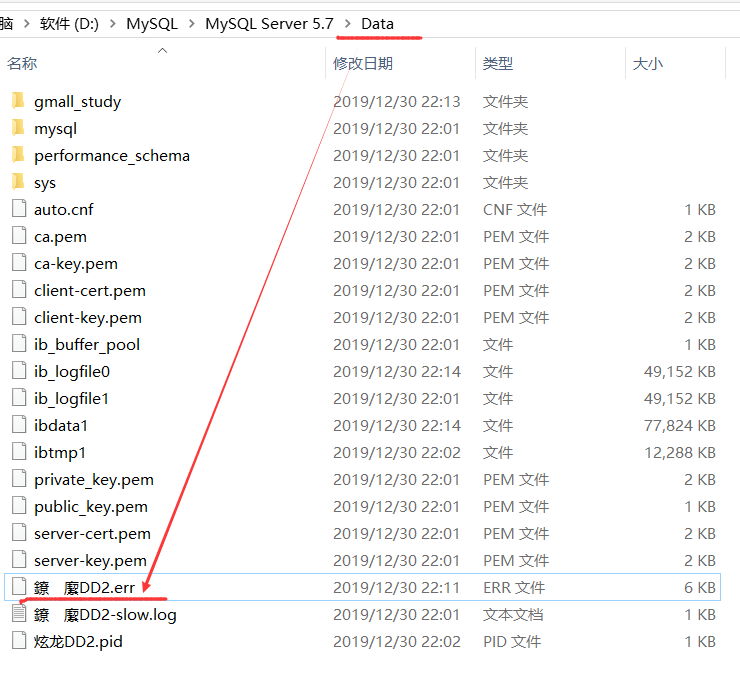
7、找到初始化的密码记下来

8、启动MySQL服务,cmd中输入net start mysql57或者net start mysql,启动成功
————————————————
在这里又出现了个小插曲,自己启动的时候启动不了,还是提示mysql服务已禁止。
(解决方案见:https://www.cnblogs.com/jesselzj/p/5234301.html)【转】解决“指定的服务已经标记为删除”问题
在注册XXXX服务时,再使用 "sc delete 服务器名称" 命令删除服务就出现“指定的服务已经标记为删除”的异常。
刚开始感觉很奇怪,因为在网上查到别人都是那么删除windows服务的。
在一次偶然情况,我关闭了服务管理窗口,问题自然解决了。
因此,出现上述原因是运行删除服务项命令的时候,服务管理窗口未关闭引起的。
关闭服务管理窗口,重新删除、安装服务项即可。
————————————————
9、登录使用初始化密码,修改密码(自己百度),打完收工
>mysql
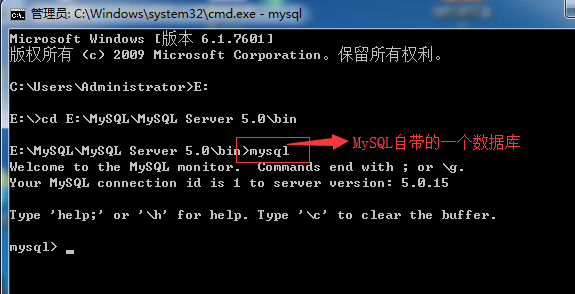
但是此时如果直接运行数据库命令会提示:

要求必须用ALTER USER命令更改用户密码

格式为:ALTER USER 'root'@'localhost' IDENTIFIED BY '新密码';
到此全部搞定。

